بیت دیفندر یکی از بهترین نرم افزارهای امنیتی به حساب میآید که رابط کاربری بسیار سادهای نیز دارد. با این حال ممکن است در هنگام استفاده از این آنتی ویروس سوالاتی برای شما پیش بیاید. از این رو قصد داریم در ادامه این مطلب از مجموعه آواد ارائه دهنده لایسنس آنتی ویروس eset، به برخی از سوالاتی که هنگام استفاده از بیت دیفندر برای شما پیش میآید پاسخ دهیم.
مواردی که میخواهیم در ادامه این مطلب برای شما شرح دهیم عبارتند از:
- چگونه میتوانیم تاریخچه خرید خود را در Bitdefender ردیابی و مشاهده کنیم؟
- برای مشاهده تاریخچه پرداخت Bitdefender خود چه کاری باید انجام دهید؟
- چگونه میتوانیم بیت دیفندر را قبل از خرید امتحان کنیم؟
- نحوه اتصال سیستمهای دیگر به حساب Bitdefender
- گرفتن اشتراک مجدد در Bitdefender
- چگونه میتوانیم از بیت دیفندر بازپرداخت دریافت کنیم؟
با ما همراه باشید.
نکات کاربردی درباره آنتی ویروس Bitdefender
چگونه میتوانیم تاریخچه خرید خود را در Bitdefender ردیابی و مشاهده کنیم؟
این بخش از این مطلب به شما آموزش میدهد تاریخچه خرید خود را در Bitdefender Central و همچنین در 2Checkout مشاهده کنید. داشتن سابقه سفارش به شما این امکان را میدهد که تمام محصولات و خدمات Bitdefender را که از www.bitdefender.com خریداری کردهاید، به صورت یکجا ببینید.
نحوه مشاهده سابقه خرید خود از طریق 2Checkout
- در مرورگر وب خود به https://store.bitdefender.com/myaccount/ بروید.
- آدرس ایمیل مرتبط با سفارش Bitdefender خود را وارد کنید، سپس روی Send access link کلیک نمایید. پس از ورود، به تب myAccount بروید.
- در اینجا میتوانید لیست کاملی از تمام خریدهای خود را که در bitdefender.com انجام شدهاند، به ترتیب زمانی معکوس مشاهده کنید. تاریخ سفارش، تاریخی است که سفارش در وب سایت بیت دیفندر ثبت شده است.
سفارشاتتان میتوانند در وضعیتهای زیر باشند:
- تمام شده یا finished – که سفارش پرداخت و انجام شده است.
- در حال انتظار یا pending – سفارش انجام شده و در انتظار تایید انجام است. برای نهایی کردن پرداخت، با استفاده از کارتی که قبلا استفاده کردهاید یا هر کارت دیگری که استفاده میکنید، به پیوند «مشاهده جزئیات سفارش» بروید و سپس «نهایی» را در پایین صفحه، در زیر «پیگیری» فشار دهید.
- پرداخت نشده یا unpaid – سفارش دارای جزئیات پرداخت ناقص یا نامعتبر است. 2Checkout تلاش میکند سفارش را بازیابی کند و شما در این زمان یک ایمیل پیگیری با اطلاعات بیشتر برای نهایی کردن سفارش دریافت خواهید کرد.
- برای مشاهده خلاصه جزئیات سفارش میتوانید بر روی مشاهده جزئیات سفارش یا همان View order details کلیک کنید.
نحوه مشاهده تاریخچه خرید خود از طریق Bitdefender Central
- به https://central.bitdefender.com بروید و به حساب کاربری خود وارد شوید.
- به بخش اشتراکهای من یا همان My Subscriptions روید.
- به تب پرداختهای من یا همان My Payments بروید.
- در صفحه پرداختهای من، میتوانید تمام محصولاتی را که در bitdefender.com خریداری کردهاید مشاهده کنید.
- برای مشاهده تاریخچه محصول، روی DETAILS در کنار هر محصول کلیک کنید.
- در مرحله بعد، روی VIEW ORDER در زیر تب Actions کلیک کنید تا خلاصه جزئیات سفارش را مشاهده نمایید.
همانطور که دیدید ردیابی و مشاهده تاریخچه خرید خود با استفاده از Bitdefender Central یا پلت فرم آنلاین 2Checkout بسیار ساده است!

چگونه میتوانیم بیت دیفندر را قبل از خرید امتحان کنیم؟
در این بخش قصد داریم نحوه نصب نسخه آزمایشی بیت دیفندر را به شما نشان دهیم. نسخه آزمایشی دارای همان ویژگیهای موجود در نسخه قابل خریداری است و به شما این فرصت را میدهد که قبل از خرید، محصول را به مدت 30 روز به صورت رایگان استفاده و آزمایش کنید. پس از 1 ماه، اشتراک رایگان شما منقضی خواهد شد.
- یک حساب Bitdefender Central ایجاد کنید، به این منظور لازم است:
- مرورگر خود را باز کنید و به https://central.bitdefender.com بروید.
- روی دکمه ایجاد حساب کلیک کنید
- اطلاعات مورد نیاز را پر کرده و سپس بر روی ایجاد حساب کلیک کنید
- به محض ایجاد اکانت، شما را به Central منتقل میکنند. حالا برای نصب نسخه آزمایشی 30 روزه:
- روی Try Bitdefender کلیک کنید
- روی Protect this device کلیک کنید
- کیت دانلود شده را ذخیره و اجرا کرده و Bitdefender را نصب کنید، حال این امکان را دارید که به مدت 30 روز از دستگاه خود محافظت نمایید.
نحوه اتصال سیستمهای دیگر به حساب Bitdefender
شما میتوانید حساب اصلی (آدرس ایمیل) مرتبط با هر یک از برنامههای Bitdefender خود را با استفاده از ویژگی Switch Account تغییر دهید. برای متصل کردن برنامههای نصب شده در Bitdefender به یک حساب دیگر، میتوانید دستورالعملهای زیر را دنبال کنید.
ⓘ توجه: ویژگیهای محصول Bitdefender با توجه به ویژگیهای حسابی که خریداری میکنید تغییر خواهند کرد.
در ویندوز
- در دسکتاپ روی Bitdefender کلیک کنید تا داشبورد باز شود.
- روی نماد حساب کاربری در گوشه سمت راست بالای رابط Bitdefender کلیک کنید.
- روی دکمه Switch Account کلیک کنید تا حساب متصل به رایانه را تغییر دهید.
- با آدرس ایمیل و رمز عبور اکانت دیگر وارد شوید.
در مک
- روی نماد B در نوار منوی بالا کلیک کرده و Open Main Window را انتخاب کنید تا آنتی ویروس Bitdefender برای مک ظاهر شود.
- در ستون سمت چپ پنجره اصلی، روی My Account کلیک کنید.
- روی Switch Account کلیک کنید.
- با آدرس ایمیل و رمز عبور اکانت دیگر وارد شوید.
در اندروید
- برنامه Bitdefender Mobile Security را که روی دستگاه اندرویدی شما نصب شده است باز کنید.
- روی مثلث ∴ در نوار پایین ضربه بزنید.
- روی آدرس ایمیل خود ضربه بزنید.
- خروج از حساب کاربری خود را انتخاب کنید.
- برای تایید روی OK ضربه بزنید.
- با آدرس ایمیل و رمز عبور اکانت دیگر وارد شوید.
در iOS
- اپلیکیشن Bitdefender Mobile Security را که روی آیفون یا آیپد خود نصب شده است باز کنید.
- روی ••• More در نوار پیمایش ضربه بزنید.
- حساب من را انتخاب کنید.
- روی خروج ضربه بزنید.
- برای تایید عمل، روی Logout ضربه بزنید.
- با آدرس ایمیل و رمز عبور اکانت مرکزی دیگر وارد شوید.
پس از تکمیل دستورالعملهای بالا، دستگاه شما باید به یک حساب Bitdefender Central دیگر متصل شود.
گرفتن اشتراک مجدد در Bitdefender
در این بخش، نحوه تمدید اشتراک برای یک دستگاه را به شما آموزش خواهیم داد. هنگامی که سرویس قدیمی منقضی یا به هر دلیلی باطل میشود، همچنین در زمان فعال کردن اشتراک جداگانه با شرایط اضافی، یا هنگام تعویض دستگاه و غیره، باید دستگاهها را به یک اشتراک معتبر منتقل کنید.
یک حساب واحد میتواند چندین اشتراک بیت دیفندر داشته باشد. دو اشتراک یکسان (به عنوان مثال Bitdefender Total Security، پنج دستگاه) را میتوان در یک اشتراک با اعتبار طولانی ادغام کرد. یک حساب همچنین میتواند چندین اشتراک معتبر برای یک محصول یا محصولات مختلف Bitdefender (به عنوان مثال Bitdefender Mobile Security، Bitdefender Antivirus for Mac، Bitdefender Total Security و غیره) را ذخیره کند. داشتن چندین اشتراک تحت یک حساب مرکزی به شما کمک میکند اشتراکهای مختلفی را به دستگاههای مختلف اختصاص دهید تا از اعتبار آنها استفاده کنید.
در صورت نیاز به انتقال اشتراک خود به دستگاه دیگر مراحل زیر را دنبال نمایید:
- به https://central.bitdefender.com/ مراجعه کنید.
- روی دکمه Sign In کلیک کرده و نام کاربری و رمز عبور Bitdefender Central خود را وارد نمایید.
- روی پانل My Subscriptions که در سمت چپ صفحه قرار دارد کلیک کنید.
- روی دکمه Manage از کارت اشتراک قدیمی/در حال انقضا کلیک کنید.
- از منوی کشویی گزینه Manage Device Allocation را انتخاب کنید.
- در اینجا میتوانید تمام دستگاههایی که از این اشتراک بیت دیفندر استفاده میکنند را مشاهده کنید.
- برای تغییر تخصیص فعلی آن، روی Change زیر نام دستگاه کلیک کنید.
- Change allocation را انتخاب کنید.
- مجددا روی CHANGE ALLOCATION در گوشه سمت راست پایین کلیک کنید و این فرآیند را تا زمانی که تمام دستگاههای شما به اشتراک دیگر منتقل شوند تکرار نمایید.
چگونه میتوانیم از بیت دیفندر بازپرداخت دریافت کنیم؟
Bitdefender به مدت سی روز ضمانت بازگشت پول را ارائه میدهد! اگر از تمدید بیت دیفندر یا خرید جدید خود کاملاً راضی نیستید، ساده ترین راه برای دریافت بازپرداخت این است که با فروشنده یا تیم خدمات مشتری تماس بگیرید. خدمات مشتریان Bitdefender فقط میتواند سفارشهایی را که مستقیماً از طریق وبسایت خودش ارسال شدهاند بازپرداخت کند. اگر بیت دیفندر خود را از طریق فروشنده دیگری خریداری کردهاید، لطفاً برای طی روند بازپرداخت با آنها تماس بگیرید.
زمانی که درخواست را مستقیماً برای شرکت ارسال میکنید چه اتفاقی میافتد
تمام درخواستهای بازپرداخت سفارشهایی که مستقیماً از طریق وبسایت رسمی Bitdefender انجام میشوند توسط تیم خدمات مشتریان مورد بررسی قرار میگیرند. از شما میخواهیم که برای شروع فرآیند بازپرداخت با شرکت تماس بگیرید. پس از شروع بازپرداخت، تا 5 روز کاری طول میکشد تا پول به حساب شما بازگردانده شود.
توجه کنید که اگر برای شروع بازپرداخت وجه با بانک صادرکننده کارت اعتباری یا PayPal خود تماس بگیرید، فرآیند طولانی میشود و تصمیم نهایی پس از 90 تا 120 روز از تاریخ افتتاح برایتان ارسال خواهدشد. به همین دلیل است که توصیه میکنیم برای حل سریع تر ابتدا با شرکت تماس حاصل کنید.


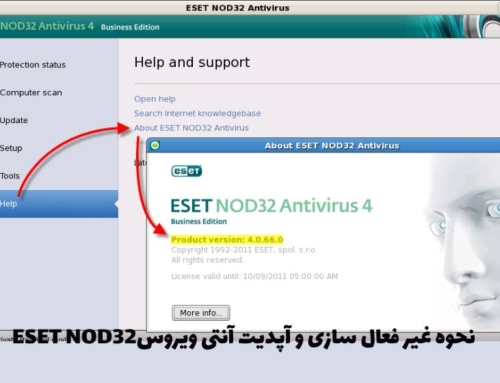



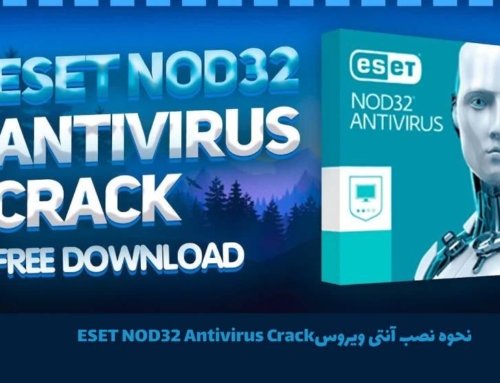
ثبت ديدگاه